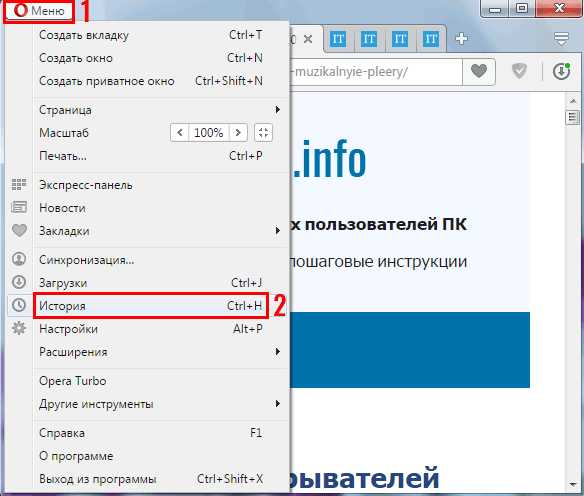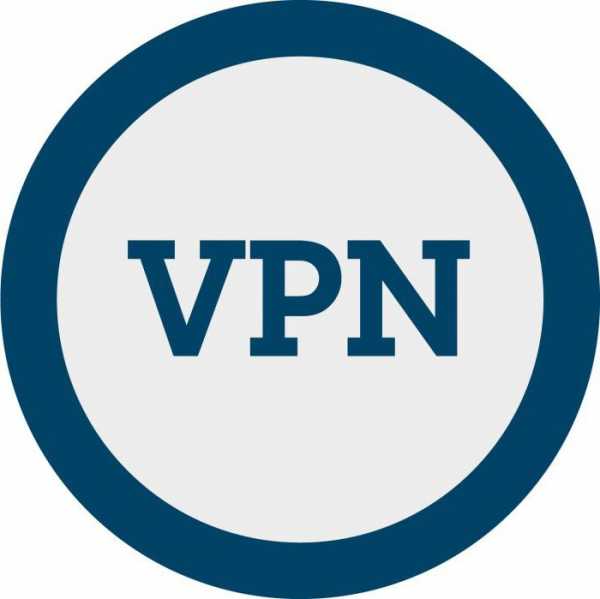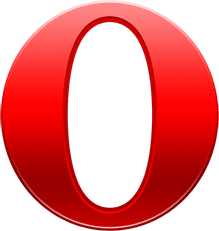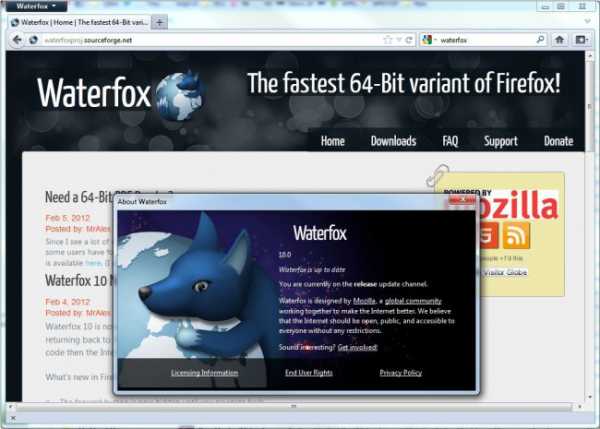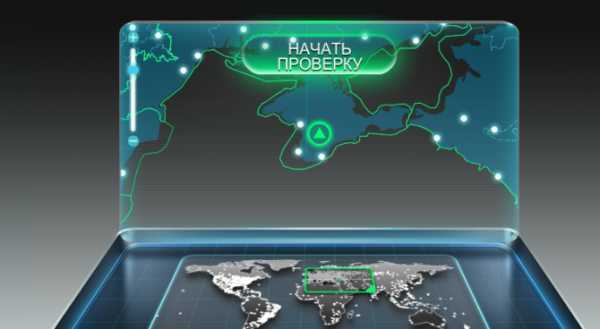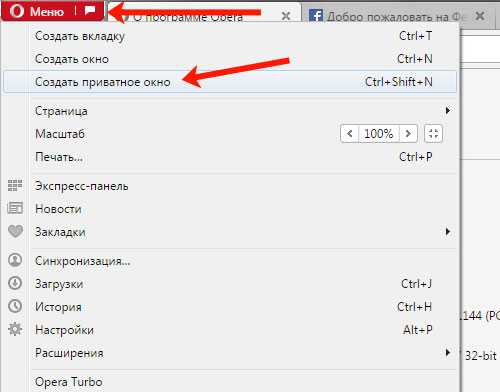|
|
|
|
 Far Far |
 WinNavigator WinNavigator |
 Frigate Frigate |
 Norton
Commander Norton
Commander |
 WinNC WinNC |
 Dos
Navigator Dos
Navigator |
 Servant
Salamander Servant
Salamander |
 Turbo
Browser Turbo
Browser |
|
|
 Winamp,
Skins, Plugins Winamp,
Skins, Plugins |
 Необходимые
Утилиты Необходимые
Утилиты |
 Текстовые
редакторы Текстовые
редакторы |
 Юмор Юмор |
|
|
|
File managers and best utilites |
Решение проблемы с пропавшим звуком в браузере. В браузере опера нет звука
Что делать, если нет звука в Опере
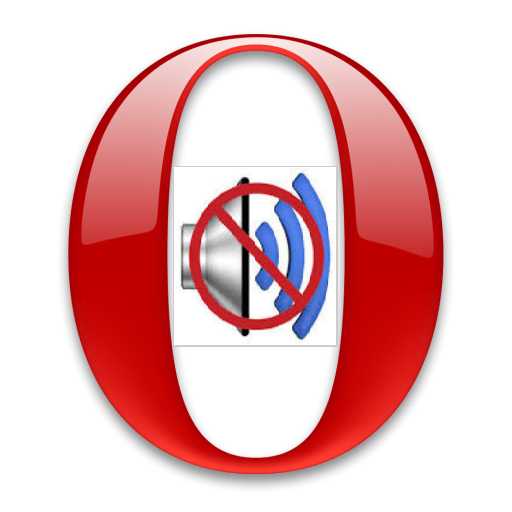
Если раньше звук в интернете был в диковинку, то сейчас, наверное, никто себе не представляет нормальный серфинг без включенного динамика или наушников. В то же время, отсутствие звука с этих пор стало одним из признаков неполадок браузера. Давайте выясним, что делать, если пропал звук в Опере.
Аппаратные и системные проблемы
Вместе с тем, пропажа звука в Опере ещё не означает проблем с самим браузером. Прежде всего, стоит проверить работоспособность подключенной гарнитуры (динамики, наушники, и т. д.).
Также, причиной проблемы может быть неправильная настройка звука в операционной системе Windows.
Но, это все общие вопросы, которые касаются воспроизведения звука на компьютере в целом. Мы же подробно рассмотрим решение проблемы с исчезновением звука в браузере Опера в тех случаях, когда остальные программы воспроизводят аудио файлы и треки корректно.
Отключение звука во вкладке
Одним из самых распространенных случаев пропажи звука в Опере является ошибочное его отключение самим пользователем во вкладке. Вместо того, чтобы переключиться на другую вкладку, некоторые пользователи кликают на кнопку отключения звука в текущей вкладке. Естественно, что после того, как юзер вернется на неё, звука он там не обнаружит. Также, пользователь может преднамеренно выключить звук, а потом просто забыть об этом.
Но, и решается эта распространенная проблема очень просто: нужно кликнуть по символу динамика, если он перечеркнут, в той вкладке, где отсутствует звук.
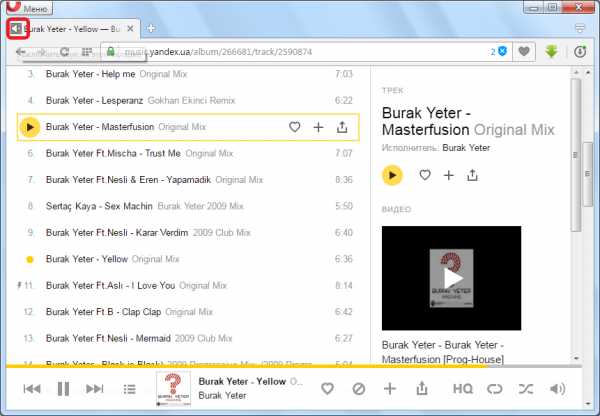
Регулировка микшера громкости
Возможной проблемой пропажи звука в Опере может быть его отключение относительно данного браузера в микшере громкости Windows. Для того, чтобы проверить это, кликаем правой кнопкой мыши на иконку в виде динамика в трее. В появившемся контекстном меню выбираем пункт «Открыть микшер громкости».
Среди символов приложений, которым микшер «раздает» звук, ищем иконку Оперы. Если динамик в колонке браузера Opera перечеркнут, то это означает, что звук на данную программу не подается. Кликаем по значку перечеркнутого динамика, чтобы включить звуковое сопровождение в браузере.

После этого, звук в Опере должен воспроизводиться нормально.
Очистка кэша
Прежде чем звук с сайта подается на динамик, он сохраняется в виде аудио файла в кэше браузера. Естественно, что если кэш переполнен, то вполне возможны проблемы с воспроизведением звука. Чтобы таких проблем не было, нужно почистить кэш. Давайте разберемся, как это сделать.
Открываем главное меню, и кликаем по пункту «Настройки». Также можно перейти, просто набрав комбинацию клавиш на клавиатуре Alt+P.
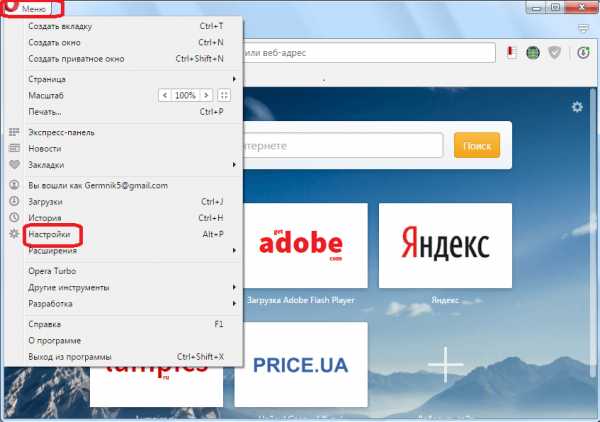
Переходим в раздел «Безопасность».
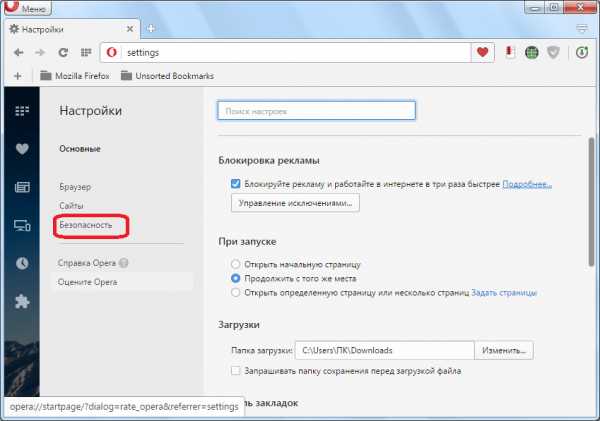
В блоке настроек «Конфиденциальность» кликаем на кнопку «Очистить историю посещений».
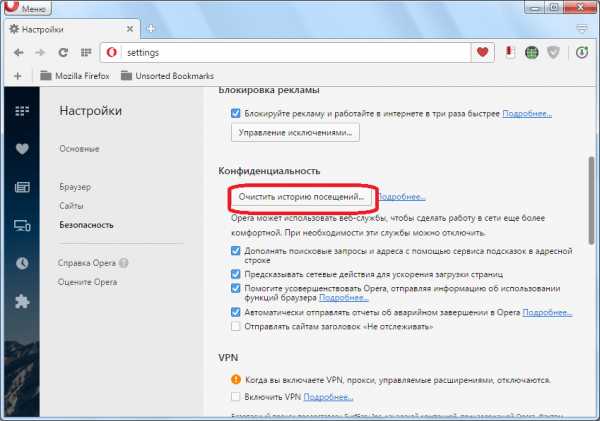
Перед нами открывается окно, предлагающее очистить различные параметры Оперы. Если мы выберем их все, то такие ценные данные, как пароли к сайтам, куки, история посещений и другая важная информация, будут просто удалены. Поэтому, снимаем галочки со всех параметров, и оставляем только напротив значения «Кэшированные изображения и файлы». Нужно проследить также, чтобы в верхней части окна, в форме, отвечающей за период удаления данных, было выставлено значение «с самого начала». После этого, жмем на кнопку «Очистить историю посещений».
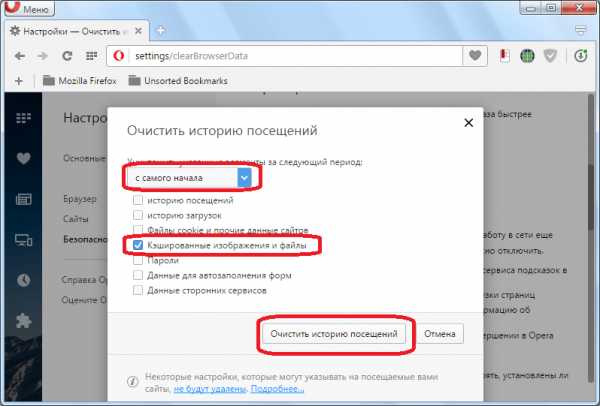
Кэш браузера будет очищен. Вполне вероятно, это позволит решить проблему с пропажей звука в Опере.
Обновление Flash Player
Если прослушиваемый контент воспроизводится с помощью Adobe Flash Player, то, возможно, проблемы со звуком вызваны отсутствием данного плагина, либо использованием его устаревшей версии. Нужно установить или обновить Flash Player для Opera.
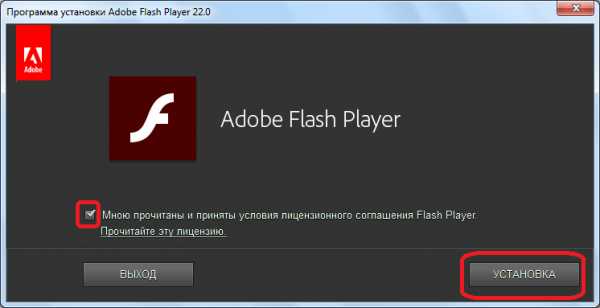
В то же время, следует заметить, что, если проблема кроется именно в Флэш Плеере, то в браузере не будут воспроизводиться звуки только связанные с форматом flash, а остальной контент должен проигрываться корректно.
Переустановка браузера
Если ни один из указанных выше вариантов вам не помог, и вы уверены, что дело именно в браузере, а не в аппаратных или программных проблемах операционной системы, то следует переустановить Оперу.
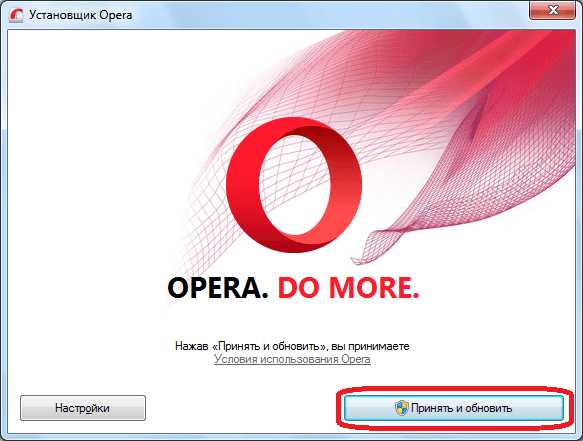
Как мы узнали, причины отсутствия звука в Опере могут быть совершенно разными. Одни из них являются проблемами системы в целом, а другие – исключительно данного браузера.
Мы рады, что смогли помочь Вам в решении проблемы. Задайте свой вопрос в комментариях, подробно расписав суть проблемы. Наши специалисты постараются ответить максимально быстро.Помогла ли вам эта статья?
Да Нетlumpics.ru
Почему нет звука в браузере опера: причины и решения проблемы
Opera – это один из самых популярных, а также надежных интерактивных браузеров, который помогает пользователям компьютеров, смартфонов и телефонов максимально пользоваться всеми преимуществами и возможностями всемирной сети интернет. Такая популярность Opera объясняется наивысшим качеством связи и простым в управлении интерфейсом и функциональным меню браузера Opera. Однако, даже самые совершенные программы и сервисы склонны к неожиданным поломкам и различным неисправностям. Поэтому, все пользователи Opera непременно должны знать, какие действия стоит выполнить, если пропал звук в браузере опера.

Профилактические меры в случае отсутствия звука в браузере Opera
Если вы обнаружили, что при работе браузера Opera, у вас отсутствует звуковое сопровождение, стоит обратить внимание на такие важные профилактические действия , которые советуют выполнять все профессиональные программисты:
- Для начала вам стоит проверить качество подключения и включение громкости в колонках. Так как может быть отключен звук или громкость слишком низкая, то есть все настройки звука на компьютере. Чтобы все уладить, нужно снять галочку со строки отключить звук или повысить громкость до достаточного уровня.
- Полезным при устранении проблемы со звуком является полноценная переустановка программы Opera на вашем компьютере.
Важно: чтобы произвести переустановку браузера, вам стоит посетить сайт разработчика Opera и выбрать более новую версию сервиса, а далее – следовать пошаговым подсказкам программы при установке.
Устранение проблем со звуком в браузере Opera
Если предыдущие советы не помогли вам уладить все проблемы с воспроизведением звука в процессе работы браузера Opera, вам стоит выполнить такой комплекс конкретных действий, который разработали опытные пользователи Opera и профессиональные программисты.
Вам стоит произвести качественную очистку кэша в браузере Opera. Для этого стоит запустить в работу ваш браузер, перейти по такому пути Инструменты – Удалить личные данные. После этого перед вами откроется перечень данных. Которые стоит удалить. Возле строки с надписью Очистить кеш нужно поставить галочку и подтвердить свои действия кнопкой Удалить.

Важно: после совершения любых действий с настройками или параметрами, вам нужно обязательно перезагружать браузер.
Кроме этого, очень важно проверить общие настройки браузера. Чтобы это совершить, вам нужно нажать на такие кнопки Инструменты – общие настройки – расширенные. После открытия окна вам нужно поставить галочки возле поля включить звуки.

Важно: вы можете самостоятельно выбрать, какие действия и сервисы в процессе работы браузера Opera будут сопровождаться звуками. Для этого вам нужно отметить все подходящие варианты в списке.
Если все предыдущие советы оказались неэффективными, вы можете переустановить свой Flash Player. Чтобы это сделать, вам стоит отыскать папку с соответствующим названием, удалить ее и на сайте Flash Player, вам стоит выбрать новую версию программы и запросить о ее скачивании. После этого вам нужно перезагрузить браузер.
Таким образом, чтобы наладить звуковое сопровождение в процессе работы браузера Opera, непременно стоит выполнить ряд простых и полезных действий, которые разработаны профессиональными программистами и опытными пользователями Opera.
computerologia.ru
Не работает музыка в Опере: почему, что делать
 Раньше звук во время поиска в интернете не играл важную роль, но сейчас трудно представить серфинг во всемирной паутине без звукового сопровождения. Многие пользователи не хотят закачивать музыкальные произведения, а слушают ее онлайн.
Раньше звук во время поиска в интернете не играл важную роль, но сейчас трудно представить серфинг во всемирной паутине без звукового сопровождения. Многие пользователи не хотят закачивать музыкальные произведения, а слушают ее онлайн.
Но какие-либо технологии не смогут предоставить идеальную производительность. Со звуком в браузере тоже могут возникнуть проблемы. Что делать? Рассмотрим, почему не работает музыка в Опере.
Регулирование системы
Первоначальная причина заключается в том, что громкость просто выключена или ошибочно установлена в настройках операционной системы либо находятся в отсутствии драйвера, повреждены устройство, преобразующее графический образ (видеокарта) или динамики, наушники. В данном моменте звук будет отсутствовать не только в браузере, но и в остальных приложениях, которые находятся на компьютере. Аудио проигрыватель также не будет воспроизводить музыку. Обсудим случай, когда звук работает нормально во всех приложениях, но отсутствует в Опере.
Чтобы проконтролировать, не отключена ли громкость в настройках системы, находим на рабочем столе значок динамика и кликаем на него правой кнопкой мыши. В меню, которое появилось, нажинаем на раздел «Открыть микшер громкости». 
Данный раздел позволяет нам проводить регулировку громкости для разных приложений на компьютере. Обращаем внимание в данном разделе на колонку браузера Оперы, а точнее на динамик под данной колонкой. Если знак динамика перечеркнут, то это и является причиной отсутствия громкости в браузере. В данной ситуации вам просто необходимо нажать левой кнопкой компьютерной мыши на значок динамика, громкость будет подключена. 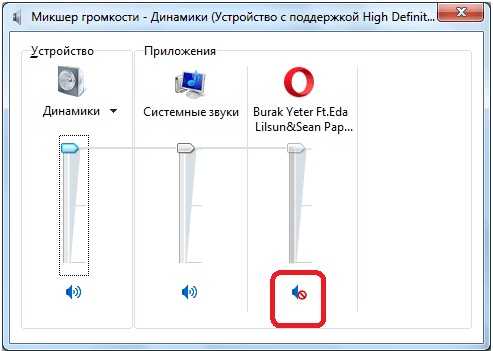
Иллюстрация, изображенная ниже, демонстрирует, как должна выглядеть колонка звука Оперы после ее включения. 
Громкость выключена во вкладке браузера Opera
Проводя навигацию среди вкладок, пользователь может совершить оплошность — выключить звук на определенной вкладке. Последние обновления браузера включают в себя возможность отключения звука на какой-либо определенной вкладке. Данная функция является удобной, ведь многие интернет ресурсы не дают возможность выключить музыку.
Чтобы провести проверку: выключена громкость во вкладке или нет, просто нужно навести на нее курсор. Если динамик также перечеркнут, то звук выключен. Чтобы включить громкость вам необходимо нажать на данный значок. 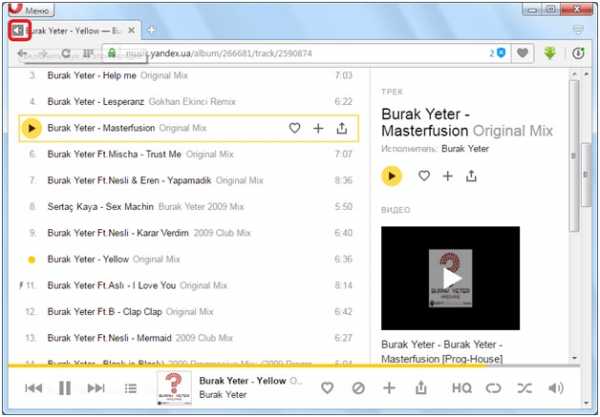
Отсутствие Flash Player
Большинство интернет ресурсов, на которых воспроизводятся музыкальные произведения и видео, требуют для их прослушивания специально предназначенный программный модуль — Adobe Flash Player. Если данный модуль не присутствует или его версия просто перестала быть актуальной, то видео или музыкальные произведения не будут проигрываться.
Но не нужно сразу же устанавливать Adobe Flash Player, может быть, данный плагин уже установлен, но находится в выключенном состоянии. Чтобы в этом убедиться, вам необходимо зайти в «Менеджер плагинов». Для этого вам следует в строке адресов Оперы ввести «opera:plugins» и нажать «Enter».
Как только вы это сделаете, вы попадете в «Менеджер плагинов». Вы увидите список. В данном списке необходимо отыскать Flash Player. Если данный программный модуль имеется в наличии, то обратите внимание на кнопку под плагином. Если на кнопке написано «Включить», следовательно, Adobe Flash Player выключен. Следует просто нажать на эту кнопку, после чего немного подождать пока плагин включится. Звук через некоторое время появится. 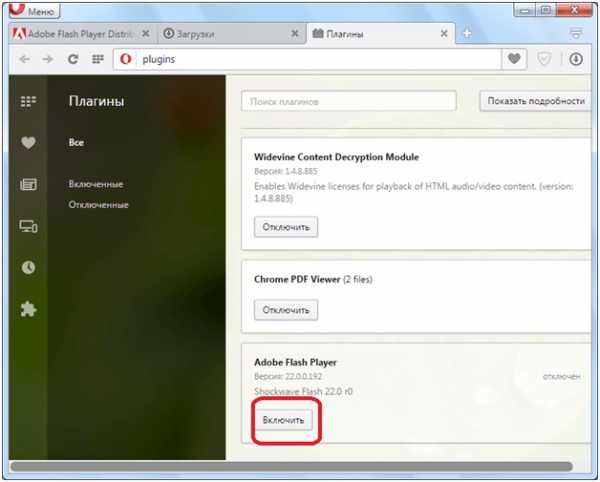
Если вы не отыскали в данном списке необходимый программный модуль, нужно произвести скачивание и установку. 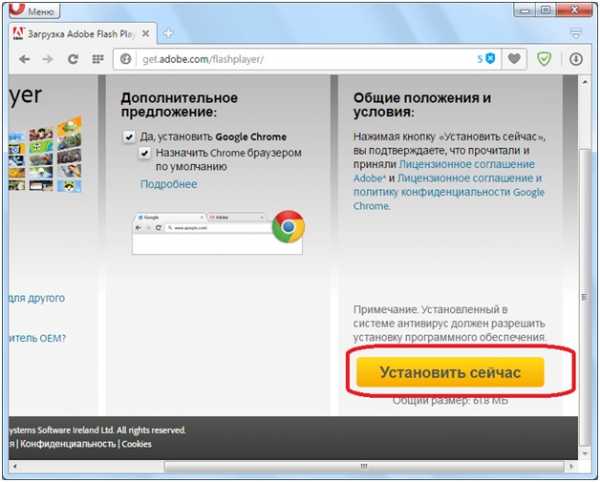
Как вы скачали прилагаемый файл, запустите его. С помощью интернета будут закачены дополнительные файлы, а Flash Player будет установлен. 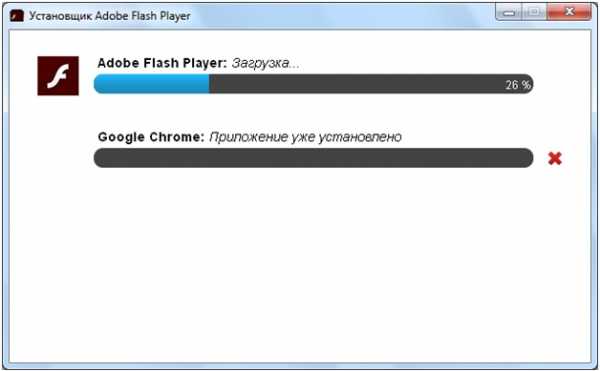
Переполненная кэш-память
Кэш-память, которая переполнилась – очередная причина отсутствия громкости в данном браузере. Почему не работает звук в данном случае? Потому что музыка загружается в папку кэша, чтобы воспроизвестись. Чтобы ликвидировать данную проблему, вам следует очистить эту папку.
В самом начале заходим в «Настройки» в браузере. 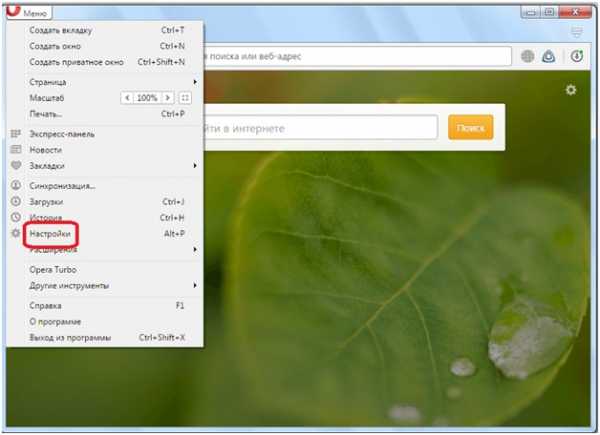
Далее заходим в пункт «Безопасность». 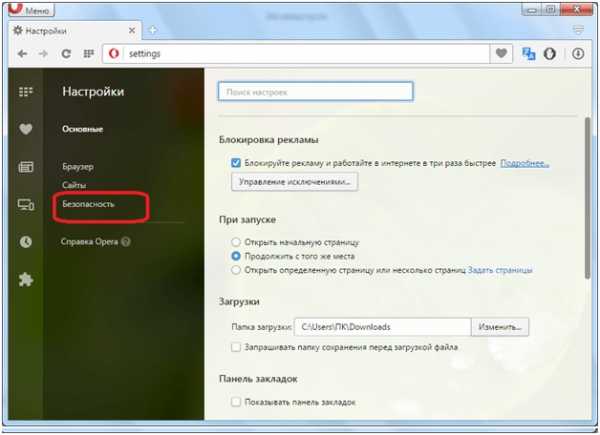
Нужно кликнуть один раз на «Очистить историю посещений». 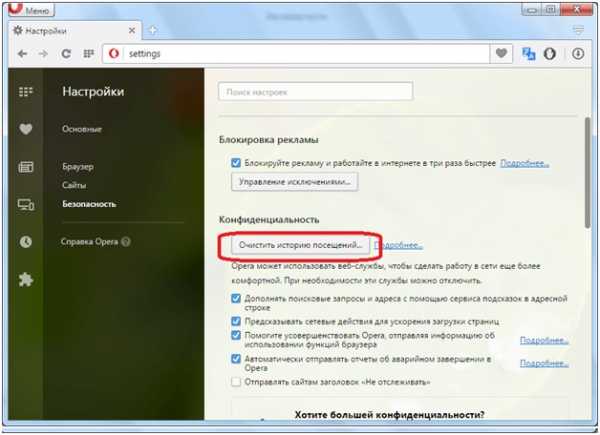
Перед вашими глазами появится окно, в котором можно произвести удаление разных файлов из браузера. Необходимо провести чистку кэша. Галочка должна быть только на пункте «Кэшированные изображения и файлы». Как вы отметили данный пункт, нажмите «Очистить историю посещений».
Папка кэша очищена. Если причина отсутствия громкости заключается в данной проблеме, то задача решена.
Трудности с совместимостью
Остальные программные компоненты могут быть не совместимы с Оперой. Основная проблема заключается в том, чтобы найти данный программный элемент. Осуществить это достаточно трудно.
Конфликтной программой может быть какой-либо антивирус. Чтобы понять, заключается ли в этом главная проблема, следует отключить антивирус, который установлен на персональном компьютере или другом устройстве. Переходите в браузер, если звук работает, то проблема устранена.
Если ничего не изменилось, переходим в «Менеджер расширений». 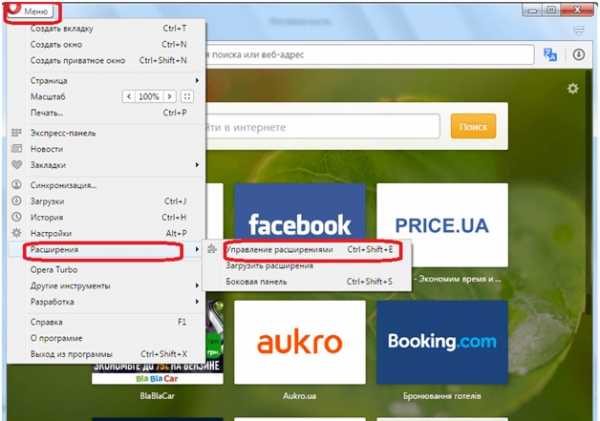
Расширения надо отключить.
Если звук воспроизвелся, то расширения нужно подключать поочередно. После каждого включения какого-либо расширения проверяйте наличие музыки. Как звук только исчезнет, вы сможете узнать, какое расширение является конфликтным. 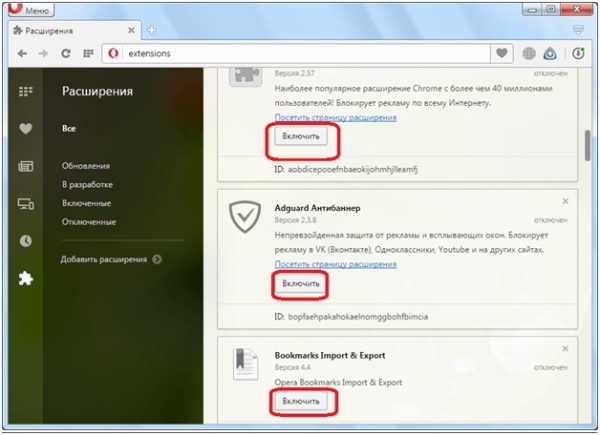
Причин отсутствия громкости в Опере существует много. Какие-то устраняются быстро, для ликвидации остальных нужно потратить время и силы.
Создан быстрый и удобный веб-браузер!
Надоели вечно "тормозяшие" браузеры с кучей ненужных дополнений? Попробуйте Elements Browser
- Быстрый доступ к любимым сайтам.
- Доступ в социальные сети в любых условиях.
- Полностью настраиваемый ньютаб браузера.
- Защита от всевозможных вредоносных файлов и сайтов, их распространяющих.
- Высочайшая скорость загрузки страницы даже при плохой работе интернета.
brauzergid.ru
Пропал звук в браузере: что делать

Если вы столкнулись с ситуацией, когда на компьютере звук присутствует, и вы в этом убедились, открыв медиапроигрыватель, и включив вашу любимую музыку, а в самом обозревателе не работает, то вы зашли по нужному адресу. Мы предлагаем некоторые советы для решения данной проблемы.
Пропал звук в обозревателе: что делать
Чтобы исправить ошибку, связанную со звуком, можно попробовать проверить звук на ПК, проверить плагин Флеш Плеер, произвести чистку кэш-файлов и переустановить веб-браузер. Такие общие советы будут пригодны для всех веб-браузеров.
Читайте также: Что делать, если пропал звук в браузере Opera
Способ 1: Проверка звука
Итак, самое первое и банальное, это то, что может быть программно отключен звук, и чтобы в этом удостовериться, проводим следующие действия:
- Нажимаем правой кнопкой на значке громкости, который находится обычно недалеко от часов. После выпадет меню, в котором выбираем «Открыть микшер громкости».
- Проверяем, не поставлена ли галочка «Отключить звук», что актуально для Windows XP. Соответственно, в Win 7, 8 и 10 это будет значок громкоговорителя с перечеркнутым красным кружком.
- Правее от основной громкости, находится громкость для приложений, где вы и увидите свой веб-браузер. Может быть также снижена громкость обозревателя ближе к нулю. И соответственно, чтобы включить звук, нажимаем на значок громкоговорителя или снимаем галочку «Отключить звук».
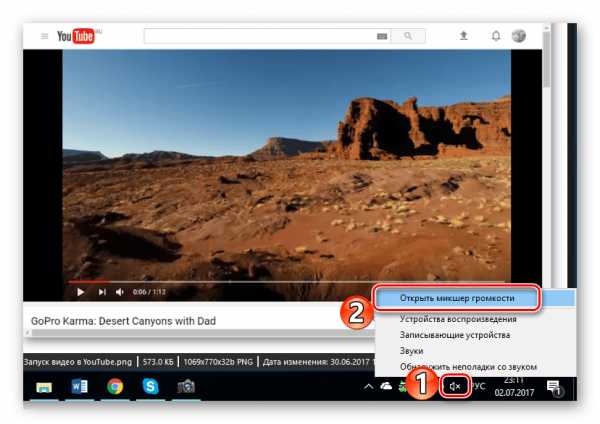
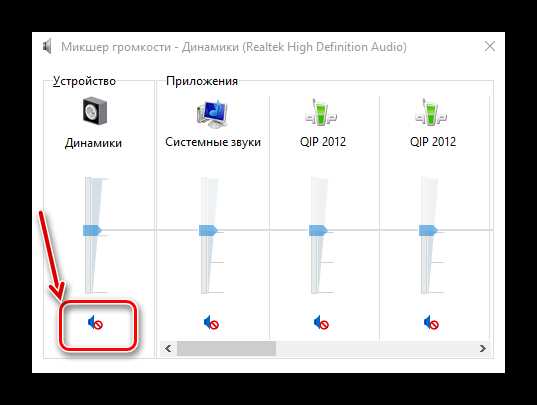
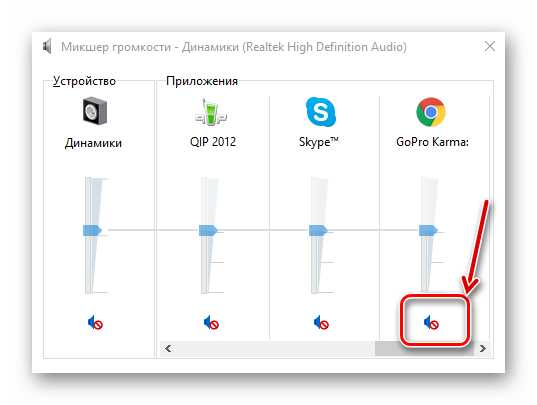
Способ 2: Очистка кэш-файлов
Если вы убедились, что с настройками громкости было все в порядке, то идём дальше. Возможно, следующий простой шаг поможет избавиться от текущей проблемы со звуком. Для каждого веб-браузера это делается по-своему, но принцип один. Если вы не знаете, как очистить кэш, то нижеуказанная статья поможет вам разобраться.
Подробнее: Как очистить кэш
После проведённой чистки кэш-файлов, закройте и снова запустите обозреватель. Посмотрите, воспроизводится ли звук. Если звук так и не появился, то читаем далее.
Способ 3: Проверка Flash плагина
Данный программный модуль может быть удалён, не загружен либо отключён в самом веб-обозревателе. Чтобы установить Флеш Плеер правильным образом, ознакомьтесь со следующей инструкцией.
Урок: Как установить Flash Player
Для того, чтобы активировать данный плагин в обозревателе, можете прочесть следующую статью.
Читайте также: Как включить Flash Player
Далее запускаем веб-обозреватель, проверяем звук, если нет звука, то возможно необходимо перезагрузить полностью ПК. Теперь попробуем снова, есть ли звук.
Способ 4: Переустановка обозревателя
Затем, если после проверки всё равно нет звука, тогда проблема может быть глубже, и потребуется переустановить веб-браузер. Вы можете подробнее узнать, как переустановить следующие веб-обозреватели: Opera, Google Chrome и Яндекс.Браузер.
На данный момент — это все основные варианты, которые решают проблему, когда не работает звук. Надеемся, советы вам помогут.
Мы рады, что смогли помочь Вам в решении проблемы. Задайте свой вопрос в комментариях, подробно расписав суть проблемы. Наши специалисты постараются ответить максимально быстро.Помогла ли вам эта статья?
Да Нетlumpics.ru
Почему в браузере пропадает звук?
Наверное, многие Интернет-серферы иногда замечают, что при посещении того или иного ресурса могут возникать проблемы с воспроизведением звука. Почему в браузере пропадает звук? Как с этим бороться? Сейчас мы попытаемся найти ответы на эти вопросы. Для наиболее известных браузеров будут даны персональные решения.
В браузере пропадает звук. Почему?
Итак, начнем поиск причины пропадания или отключения звука в Интернет-браузерах (пока без вмешательства в программную область). Как ни банально это звучит, появление такой ситуации может быть связано с тем, что либо на компьютерном терминале, либо на активных колонках, работающих с питанием от электросети, просто снижена или полностью отключена громкость.
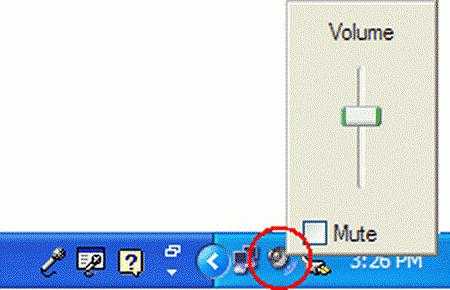
Что делать? Да просто проверьте уровень громкости в системе, кликнув мышью на иконке в системном трее, убедитесь, работает ли регулятор громкости на колонках, и подключено ли к ним питание. Зачастую многие на это не обращают внимания, а зря. Но это самая простая ситуация. Дальше будет несколько сложнее.
Что делать, если в браузере пропадает звук?
Иногда бывает и так, что до определенного момента все работало как положено (имеется в виду без использования браузера), и вдруг – тишина. Почему пропал звук в браузере при запуске? Причин может быть очень много.
Тут стоит обратить внимание на запущенные в данный момент приложения. Они ведь тоже могут использовать звук, но несколько специфично. Бывает так, что их настройки являются приоритетными и пресекают обращение к звуковым драйверам любых других приложений.
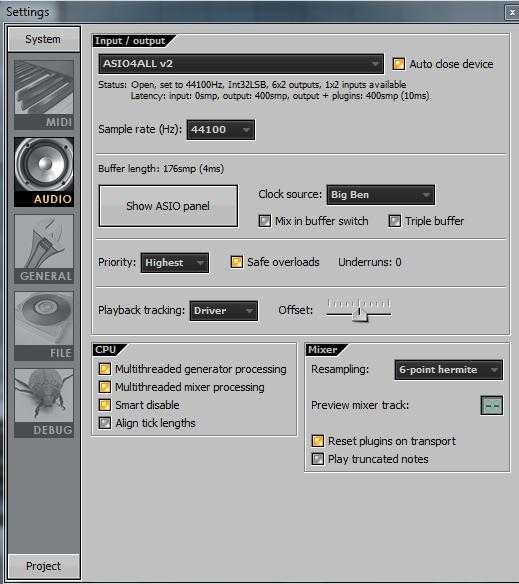
Это можно пояснить на примере музыкального секвенсора FL Studio. Так, например, в настройках аудио имеется специальный режим Auto Close Device. Если эта функция деактивирована, программа при свертывании будет приоритетно использовать звуковое устройство и его драйверы, а значит ни в одном другом приложении (будь то медиапроигрыватель или тот же браузер) звука не будет. Кстати, то же самое касается и «звонилок» типа Skype. Mail.Ru Agent, ICQ, QIP и т. д.
Проблемы с драйверами
Иногда встречаются и другие ситуации. Например, пропал звук в браузере «Яндекс» или в любом другом. Проблема может заключаться в том, что устройство в данный момент отключено, в системе установлены некорректные или устаревшие версии драйверов.
В этом случае следует обновить или переустановить драйверы саундкарты или дополнительных виртуальных устройств, присутствующих в компьютерной системе. Сделать это можно стандартным способом из «Панели управления» в «Диспетчере устройств», используя для доступа к функциям строку свойств и вкладку «Драйвер», где и находятся несколько кнопок, одна из которых позволяет обновить драйвер, а вторая – удалить, а затем инсталлировать его заново. Имеется еще кнопка «Отключить».
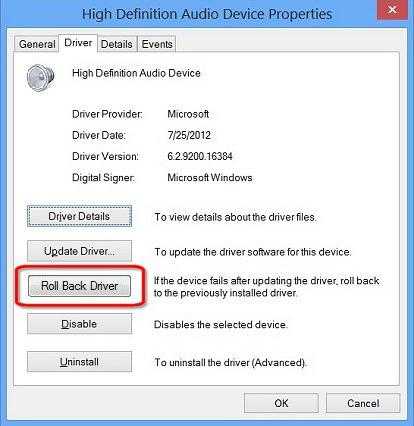
Очень может быть, что она как раз таки выглядит как кнопка «Включить», если в данный момент использование драйвера отключено. Можно выполнить и откат драйвера, как показано на примере, если до пропадания звука все работало нормально. Если же система сообщает, что устройство и вовсе отключено, можно попытаться включить его в BIOS, но, как правило, такие ситуации встречаются крайне редко.
Если звук есть, но искажается, прерывается или пропадает
Теперь можно рассмотреть вопрос, почему в браузере пропадает звук, постоянно прерываясь. По всей видимости, на слабеньких машинах это может быть связано, во-первых, с большим количеством открытых приложений, так или иначе обращающихся к звуковой системе, а во-вторых, с тем, что в самом браузере открыто очень много вкладок, которые он не успевает вовремя обрабатывать в плане полной загрузки содержимого. Так сказать, торможение системы при усиленном доступе к жесткому диску нагружает процессор и оперативную память и вызывает звуковые скачки в виде прерываний.
Особенности настроек плагинов
Рассмотрим теперь проблему, почему пропал звук в браузере, с точки зрения подключаемых плагинов. Как правило, самыми основными являются дополнения типа Adobe Flash Player или Shockwave Flash. Очень может быть, что проблема заключается именно в них.

Тут можно поступить несколькими способами. Для начала попытайтесь проверить совместимость версии флэш-плеера с самим браузером, обновите его до последней версии через встроенную систему обновления либо же полностью удалите его стандартным способом, скачайте самую свежую версию и установите ее заново. Во многих случаях это может помочь. Та же ситуация может наблюдаться и с другими плагинами, которые при интеграции в браузер могут использовать звуковую систему. Теперь рассмотрим такие ситуации для каждого конкретного браузера на примере нескольких наиболее популярных программ.
Исправление проблемы в Google Chrome
Как правило, проблема «Хрома» во многих случаях заключается именно в Shockwave Flash. Для исправления ситуации или выяснения причин отключения звука нужно поступить следующим образом.
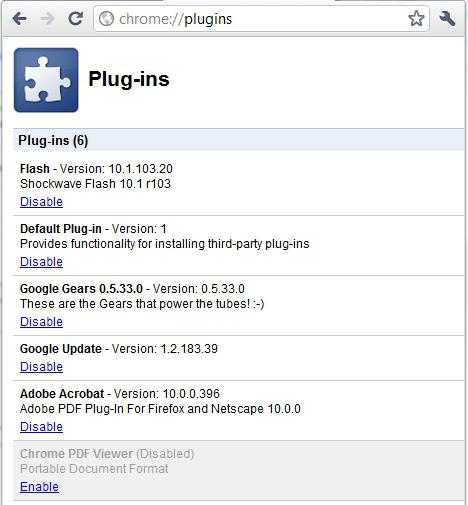
В адресной строке вводим chrome://plugins и в правом верхнем углу нажимаем гиперссылку «Подробнее». Здесь нужно найти пункт, указывающий на динамическую библиотеку pepflashplayer.dll и отключить ее использование. Если звук появился, значит проблема именно в этом плагине.
Тут стоит обратить внимание на то, что Shockwave Flash в браузере присутствует изначально. Если дополнительно устанавливается Adobe Flash Player, между этими двумя дополнениями могут возникать непредвиденные конфликты. Тут нужно либо отключать их поочередно, либо использовать что-то одно.
Исправление проблемы в Opera
Посмотрим, что можно сделать, если пропал звук в браузере «Опера». Opera – достаточно специфичный браузер в плане настроек.
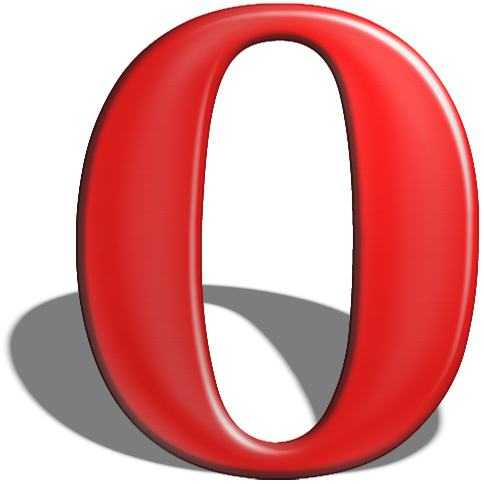
Прежде всего, нужно хорошенько почистить кэш, используя для этого меню инструментов с командой «Удалить личные данные», а из списка обязательно выбрать очистку кэша. Также стоит проверить основные настройки звука опять же из меню «Инструменты», последовательно переходя к разделам «Общие настройки»/«Расширенные». Напротив строки «Включить звуки» должна стоять галочка.
Если же наблюдается ситуация, когда снова и снова пропадает звук, в браузере Opera можно попробовать обновить или переустановить плагины, как это было описано чуть ранее.
Исправление проблемы в Firefox
Теперь давайте разберемся, что нужно предпринять, если пропал звук в браузере Firefox. Естественно, здесь можно поступить так же, как и ранее, в плане переустановки встраиваемых плееров.
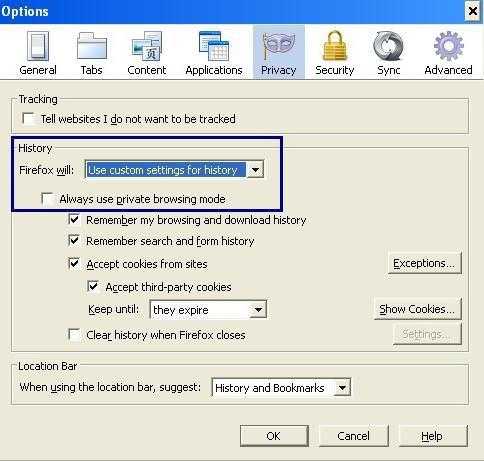
Но для начала необходимо использовать поочередное отключение абсолютно всех установленных плагинов. Если это не помогло, нужно зайти в раздел «Приватность», расположенный в меню «Настройки», и проверить выпадающее меню «Firefox». Программа будет использовать ваши настройки хранения истории, в которых указываются исключения. Вполне возможно, что в этом списке присутствует именно тот сайт, на котором вы сейчас находитесь. Попросту уберите его из списка.
Исправление проблемы в Yandex browser
Для случая, когда пропал звук в браузере «Яндекс», годятся стандартные методы, однако здесь есть и свои подводные камни.
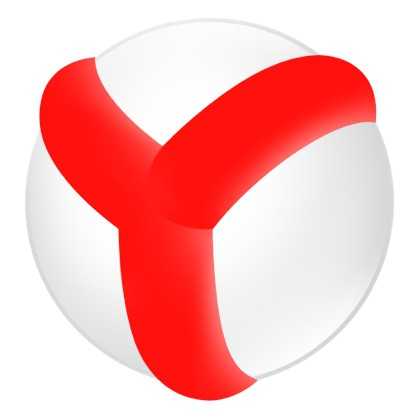
Основной проблемой пропадания саунда может быть отключение звука на вкладках. Тут нужно зайти в меню расширений и посмотреть на состояние одной из строк. Здесь может быть два варианта: «Отключить звук на всех вкладках» и «Включить звук на всех вкладках». Понятно, что если в самой настройке высвечивается второй вариант, значит использование звука браузером попросту отключено.
Что делать, если ничего не помогло?
В принципе, мы рассмотрели самые распространенные ситуации, связанные с искажением, частичным или полным пропаданием звука в наиболее популярных Интернет-браузерах. Если вышеприведенные методы исправления проблемы не помогают, стоит применить кардинальные меры, скажем, произвести тестирование саундкарты.
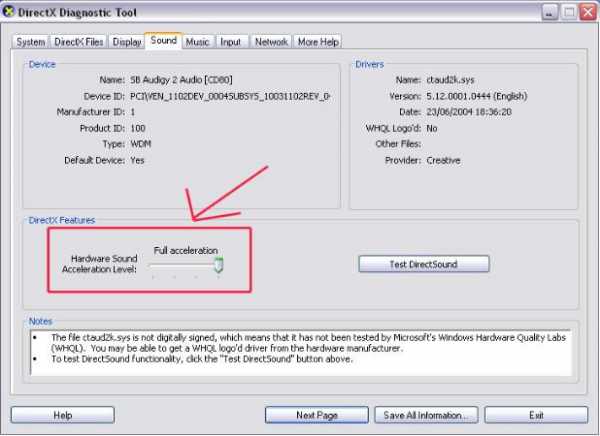
Сделать это можно из диалогового окна DirectX, вызываемого через меню «Выполнить» командой dxdiag. На вкладке установленного звукового оборудования имеется специальная кнопка теста. Если он будет пройден успешно (а пользователь будет слышать звуки во время его прохождения), значит дело не в звуковой карте, а именно в браузере. В крайнем случае, его придется переустановить заново. Если кого-то пугает потеря сохраненных данных, после переустановки можно будет воспользоваться импортом закладок или информации «Избранного» (естественно, если в процесс деинсталляции был задан параметр сохранения личных данных).
Если же и это не помогает, придется тестировать саундкарту физически или произвести ее замену по причине полного выхода из строя. А вообще, причин пропадания звука может быть очень много, например, неправильная работа сайта, влияние на компьютер посторонней электротехники, скачки напряжения и т. д.
fb.ru
Почему в браузере пропадает звук?
Наверное, многие Интернет-серферы иногда замечают, что при посещении того или иного ресурса могут возникать проблемы с воспроизведением звука. Почему в браузере пропадает звук? Как с этим бороться? Сейчас мы попытаемся найти ответы на эти вопросы. Для наиболее известных браузеров будут даны персональные решения.

В браузере пропадает звук. Почему?
Итак, начнем поиск причины пропадания или отключения звука в Интернет-браузерах (пока без вмешательства в программную область). Как ни банально это звучит, появление такой ситуации может быть связано с тем, что либо на компьютерном терминале, либо на активных колонках, работающих с питанием от электросети, просто снижена или полностью отключена громкость.
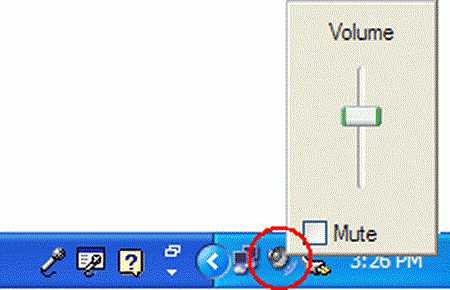
Что делать? Да просто проверьте уровень громкости в системе, кликнув мышью на иконке в системном трее, убедитесь, работает ли регулятор громкости на колонках, и подключено ли к ним питание. Зачастую многие на это не обращают внимания, а зря. Но это самая простая ситуация. Дальше будет несколько сложнее.
Что делать, если в браузере пропадает звук?
Иногда бывает и так, что до определенного момента все работало как положено (имеется в виду без использования браузера), и вдруг – тишина. Почему пропал звук в браузере при запуске? Причин может быть очень много.
Тут стоит обратить внимание на запущенные в данный момент приложения. Они ведь тоже могут использовать звук, но несколько специфично. Бывает так, что их настройки являются приоритетными и пресекают обращение к звуковым драйверам любых других приложений.
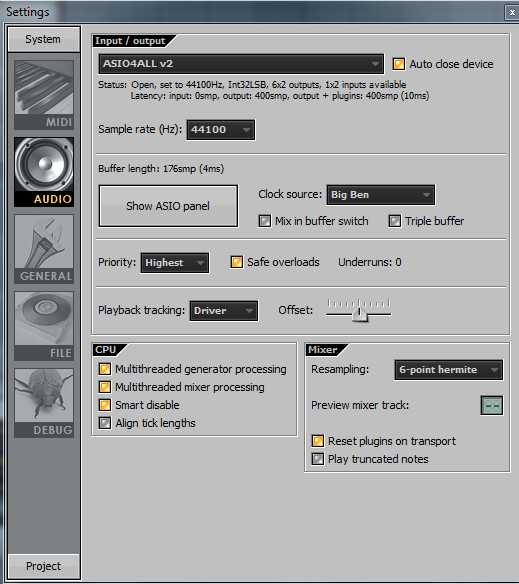
Это можно пояснить на примере музыкального секвенсора FL Studio. Так, например, в настройках аудио имеется специальный режим Auto Close Device. Если эта функция деактивирована, программа при свертывании будет приоритетно использовать звуковое устройство и его драйверы, а значит ни в одном другом приложении (будь то медиапроигрыватель или тот же браузер) звука не будет. Кстати, то же самое касается и «звонилок» типа Skype. Mail.Ru Agent, ICQ, QIP и т. д.
Проблемы с драйверами
Иногда встречаются и другие ситуации. Например, пропал звук в браузере «Яндекс» или в любом другом. Проблема может заключаться в том, что устройство в данный момент отключено, в системе установлены некорректные или устаревшие версии драйверов.
В этом случае следует обновить или переустановить драйверы саундкарты или дополнительных виртуальных устройств, присутствующих в компьютерной системе. Сделать это можно стандартным способом из «Панели управления» в «Диспетчере устройств», используя для доступа к функциям строку свойств и вкладку «Драйвер», где и находятся несколько кнопок, одна из которых позволяет обновить драйвер, а вторая – удалить, а затем инсталлировать его заново. Имеется еще кнопка «Отключить».
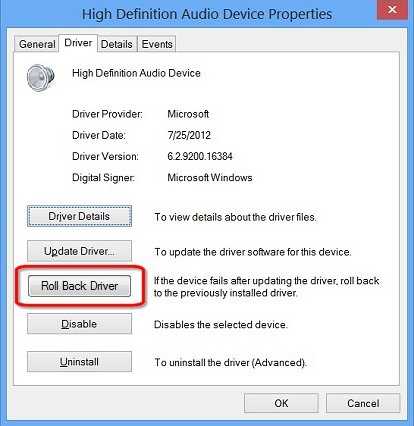
Очень может быть, что она как раз таки выглядит как кнопка «Включить», если в данный момент использование драйвера отключено. Можно выполнить и откат драйвера, как показано на примере, если до пропадания звука все работало нормально. Если же система сообщает, что устройство и вовсе отключено, можно попытаться включить его в BIOS, но, как правило, такие ситуации встречаются крайне редко.
Если звук есть, но искажается, прерывается или пропадает
Теперь можно рассмотреть вопрос, почему в браузере пропадает звук, постоянно прерываясь. По всей видимости, на слабеньких машинах это может быть связано, во-первых, с большим количеством открытых приложений, так или иначе обращающихся к звуковой системе, а во-вторых, с тем, что в самом браузере открыто очень много вкладок, которые он не успевает вовремя обрабатывать в плане полной загрузки содержимого. Так сказать, торможение системы при усиленном доступе к жесткому диску нагружает процессор и оперативную память и вызывает звуковые скачки в виде прерываний.
Особенности настроек плагинов
Рассмотрим теперь проблему, почему пропал звук в браузере, с точки зрения подключаемых плагинов. Как правило, самыми основными являются дополнения типа Adobe Flash Player или Shockwave Flash. Очень может быть, что проблема заключается именно в них.

Тут можно поступить несколькими способами. Для начала попытайтесь проверить совместимость версии флэш-плеера с самим браузером, обновите его до последней версии через встроенную систему обновления либо же полностью удалите его стандартным способом, скачайте самую свежую версию и установите ее заново. Во многих случаях это может помочь. Та же ситуация может наблюдаться и с другими плагинами, которые при интеграции в браузер могут использовать звуковую систему. Теперь рассмотрим такие ситуации для каждого конкретного браузера на примере нескольких наиболее популярных программ.
Исправление проблемы в Google Chrome
Как правило, проблема «Хрома» во многих случаях заключается именно в Shockwave Flash. Для исправления ситуации или выяснения причин отключения звука нужно поступить следующим образом.
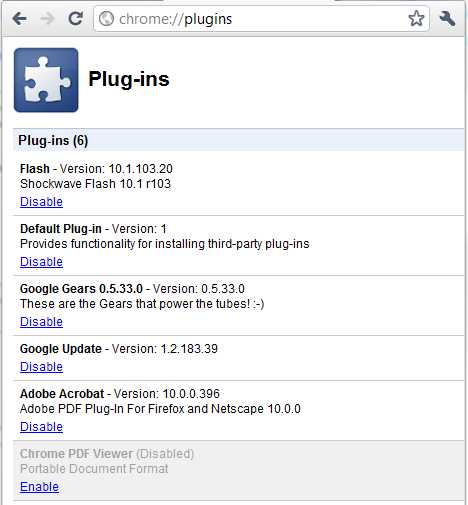
В адресной строке вводим chrome://plugins и в правом верхнем углу нажимаем гиперссылку «Подробнее». Здесь нужно найти пункт, указывающий на динамическую библиотеку pepflashplayer.dll и отключить ее использование. Если звук появился, значит проблема именно в этом плагине.
Тут стоит обратить внимание на то, что Shockwave Flash в браузере присутствует изначально. Если дополнительно устанавливается Adobe Flash Player, между этими двумя дополнениями могут возникать непредвиденные конфликты. Тут нужно либо отключать их поочередно, либо использовать что-то одно.
Исправление проблемы в Opera
Посмотрим, что можно сделать, если пропал звук в браузере «Опера». Opera – достаточно специфичный браузер в плане настроек.
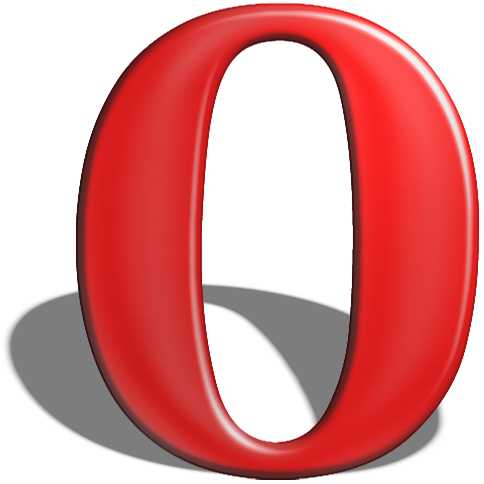
Прежде всего, нужно хорошенько почистить кэш, используя для этого меню инструментов с командой «Удалить личные данные», а из списка обязательно выбрать очистку кэша. Также стоит проверить основные настройки звука опять же из меню «Инструменты», последовательно переходя к разделам «Общие настройки»/«Расширенные». Напротив строки «Включить звуки» должна стоять галочка.
Если же наблюдается ситуация, когда снова и снова пропадает звук, в браузере Opera можно попробовать обновить или переустановить плагины, как это было описано чуть ранее.
Исправление проблемы в Firefox
Теперь давайте разберемся, что нужно предпринять, если пропал звук в браузере Firefox. Естественно, здесь можно поступить так же, как и ранее, в плане переустановки встраиваемых плееров.
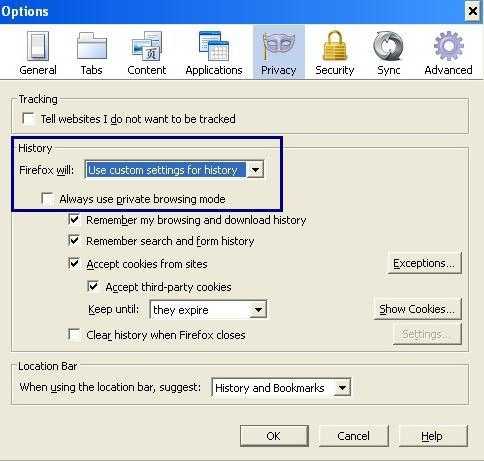
Но для начала необходимо использовать поочередное отключение абсолютно всех установленных плагинов. Если это не помогло, нужно зайти в раздел «Приватность», расположенный в меню «Настройки», и проверить выпадающее меню «Firefox». Программа будет использовать ваши настройки хранения истории, в которых указываются исключения. Вполне возможно, что в этом списке присутствует именно тот сайт, на котором вы сейчас находитесь. Попросту уберите его из списка.
Исправление проблемы в Yandex browser
Для случая, когда пропал звук в браузере «Яндекс», годятся стандартные методы, однако здесь есть и свои подводные камни.
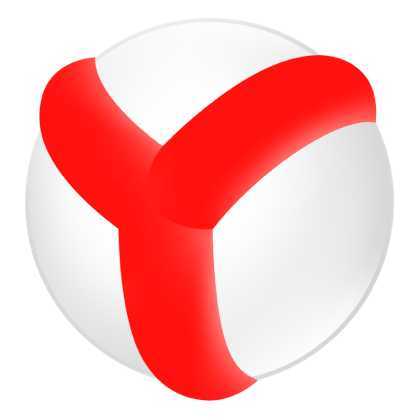
Основной проблемой пропадания саунда может быть отключение звука на вкладках. Тут нужно зайти в меню расширений и посмотреть на состояние одной из строк. Здесь может быть два варианта: «Отключить звук на всех вкладках» и «Включить звук на всех вкладках». Понятно, что если в самой настройке высвечивается второй вариант, значит использование звука браузером попросту отключено.
Что делать, если ничего не помогло?
В принципе, мы рассмотрели самые распространенные ситуации, связанные с искажением, частичным или полным пропаданием звука в наиболее популярных Интернет-браузерах. Если вышеприведенные методы исправления проблемы не помогают, стоит применить кардинальные меры, скажем, произвести тестирование саундкарты.
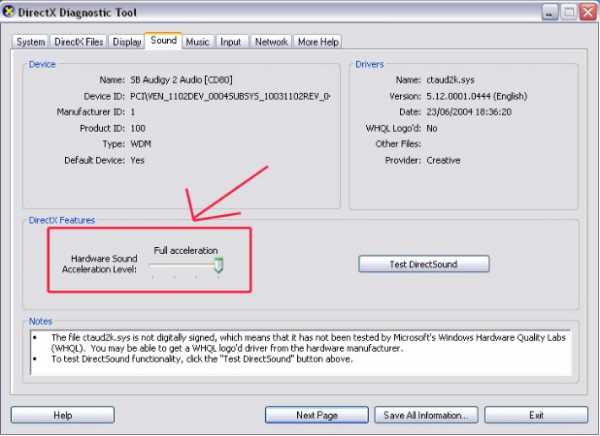
Сделать это можно из диалогового окна DirectX, вызываемого через меню «Выполнить» командой dxdiag. На вкладке установленного звукового оборудования имеется специальная кнопка теста. Если он будет пройден успешно (а пользователь будет слышать звуки во время его прохождения), значит дело не в звуковой карте, а именно в браузере. В крайнем случае, его придется переустановить заново. Если кого-то пугает потеря сохраненных данных, после переустановки можно будет воспользоваться импортом закладок или информации «Избранного» (естественно, если в процесс деинсталляции был задан параметр сохранения личных данных).
Если же и это не помогает, придется тестировать саундкарту физически или произвести ее замену по причине полного выхода из строя. А вообще, причин пропадания звука может быть очень много, например, неправильная работа сайта, влияние на компьютер посторонней электротехники, скачки напряжения и т. д.
pomogaemkompu.temaretik.com
Почему в браузере нет звука и как его включить в Google Chrome/Opera/Firefox/Yandex
 У многих пользователей достаточно часто возникают трудности со звуковоспроизведением при посещении тех или иных интернет страниц. Но почему не воспроизводится звук в браузере? Что делать в сложившейся ситуации? Давайте подробнее рассмотрим возможные причины данной проблемы и что с ними делать.
У многих пользователей достаточно часто возникают трудности со звуковоспроизведением при посещении тех или иных интернет страниц. Но почему не воспроизводится звук в браузере? Что делать в сложившейся ситуации? Давайте подробнее рассмотрим возможные причины данной проблемы и что с ними делать.
Почему пропадает звук
Банальная, но крайне распространенная причина отсутствия звука в браузере, связана с полностью отключенной или значительно сниженной громкостью. В таком случае необходимо:
- Проверить уровень громкости;
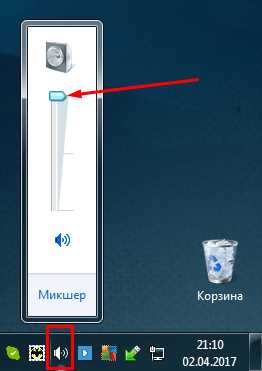
- Убедиться, что регулятор работает;
- Проверить, подключено ли питание;
Зачастую пользователи не обращают на это никакого внимания и начинают паниковать. На самом же деле все невероятно просто.
Если же до того, как вы начали использовать браузер, со звуком на компьютере все было нормально, то вышеуказанные причины не актуальны. Почему в таком случае не работает звук в браузере? Вариантов может быть невероятно много.
В первую очередь следует обратить внимание на приложения, которые запущены в данный момент. Некоторые программы используют звук несколько специфично. Их настройки могут быть приоритетными и пресекать взаимосвязь других приложений с драйверами.
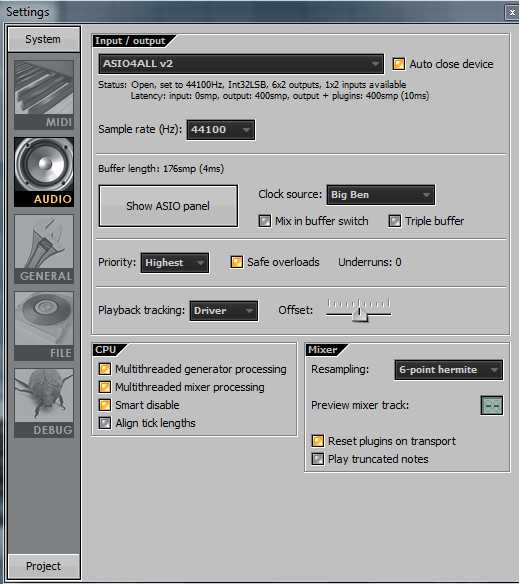
Например, на Windows 7 такая ситуация возникает с музыкальным секвенсором FL Studio. В его настройках есть специальный режим под названием Auto Close Device. Если данная функция не активирована, то при свертывании утилита приоритетно использует звуковое устройство и драйвера. То есть, ни в одной другой программе не будет ничего воспроизводиться. В том числе это касается любых медиа проигрывателей.
Драйвера
Если в браузере нет звука, то проблема может быть в некорректных или устаревших драйверах. В таком случае необходимо переустановить или просто обновить драйвера:
- Заходим в «Диспетчер устройств».
- Находим вкладку «Драйвер», переходим по ней.
- Здесь есть кнопка «Обновить» (обновление драйвера) и «Удалить» (удаление), после чего установить заново.
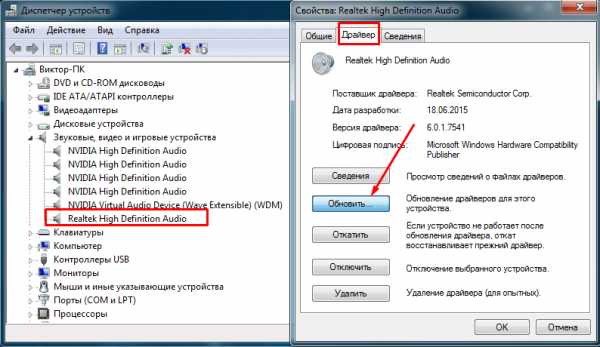
Перед тем как обновлять или удалять драйвера, обратите свое внимание на кнопку «Отключить/Включить». Если перед вами второй вариант, то это значит, что драйвера отключены, и их нужно просто включить. В случае если система говорит о том, что устройство совсем отключено, то стоит попробовать включить его через БИОС, но такие ситуации бывают крайне редко.
Прерывается и искажается
Что, если просто плохой звук, который постоянно прерывается и тормозит? Вариантов может быть несколько:
- Слабый ПК;
- Большое количество открытых приложений;
- Большое количество открытых вкладок;
Если объяснять доступным языком, то звуковые скачки в качестве прерываний вызываются из-за чрезмерной нагрузки процессора и оперативной памяти.
Настройки плагинов
Давайте рассмотрим еще одну возможную причину, почему не работает звук в интернете, с точки зрения установленных плагинов. Возможно, проблема именно в этих дополнениях (Shockwave Flash или Adobe Flash Player).
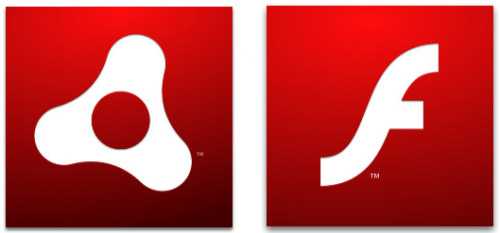
Первым делом следует проверить, совместима ли текущая версия флеш-плеера с браузером. Обновить утилиту до актуальной версии, или полностью удалите ее и установите новую. В большинстве случаев это помогает разрешить проблему.
Подобная ситуация может возникнуть с любыми плагинами, использующими звуковую систему при интеграции в браузер. Ниже мы разберем подобные ситуации для всех популярных браузеров на примере определенных программ.
Google Chrome
Зачастую проблема Google Chrome заключается в плагине Shockwave Flash. Чтобы выяснить причину неполадок и исправить сложившуюся ситуацию необходимо:
- Открыть адресную строку и ввести chrome://plugins;
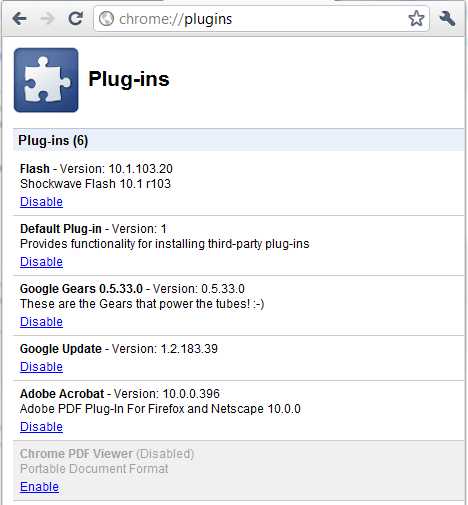
- Перейти по гиперссылке «Подробнее», расположенной в правом верхнем углу;
- Найти параметр, который указывает на динамическую библиотеку pepflashplayer.dll и просто отключить ее;
Если после проделанного воспроизведение музыки восстановилось, то проблема состояла именно в этом.
Обратите внимание, что плагин Shockwave Flash изначально присутствует в Chrome. Если вы дополнительно скачиваете Adobe Flash Player, то между ними может возникать конфликт. То есть, если вами были установлены обе программы и после этого он пропал в гугл хром, то теперь вы знаете, в чем причина. В таком случае их следует использовать поочередно.
Opera
Довольно часто возникают проблемы именно в опере, и если учитывать тот факт, что это самый специфичный браузер в плане настроек, удивляться нечему.

В первую очередь следует очистить кэш:
- Заходим в меню «Инструменты»;
- Выбираем опцию «Удалить личные данные»;
- Нажимаем «Очистить кэш»;
- Также проверьте настройки в самой опере:
- Снова заходим в «Инструменты»;
- Переходим в раздел «Общие настройки/Расширенные»;
- Проверяем, стоит ли галочка напротив параметра «Включить звуки»;
Если же музыка воспроизводится, но периодически пропадает и тормозит, то попробуйте переустановить или обновить плагины, как было описано выше.
*В новых версиях оперы по умолчанию уже все включено.
Mozilla Firefox
Теперь пришло время разобраться, что делать, если не идет звук в Firefox. Перед тем как переустанавливать дополнения, попробуйте поочередно отключать плагины. Если это не решило проблемы, нужно:
- Зайти в «Настройки/Приватность»;
- Проверить меню;
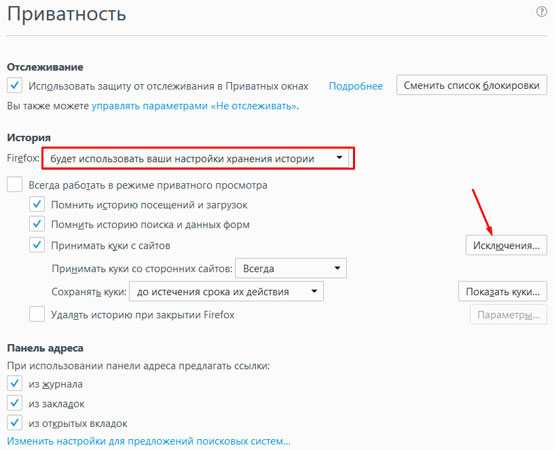
Программа использует опцию хранения истории, где указываются существующие исключения. Вполне вероятно, что сайт, на котором есть проблемы со звучанием, внесен в этот список.
Yandex browser
Что касается Яндекса, то для него подходят ранее описанные методы, однако все же есть подводные камни. Причиной того, что при просмотре видео или прослушивании музыки в интернете нет звука, например на ютубе, может быть его отключение на вкладках.
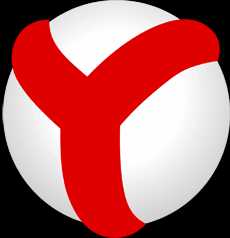
Чтобы проверить, необходимо войти в меню расширений и посмотреть, какие установлены варианты:
- «Отключить звук на всех вкладках»;
- Или «Включить на всех вкладках»;
Здесь понятно, что если вам высвечивается вариант номер два, то воспроизведение аудио просто отключено.
Настройки в DirectX
Нами были рассмотрены наиболее частые варианты искажения и пропадания звучания в интернет браузерах. Если ничего из вышеперечисленного не помогло включить звук в интернете на компьютере или ноутбуке, то стоит попробовать протестировать саундкарту:
- Заходим в меню «Выполнить», нажав комбинацию клавиш ;
- Вводим команду «dxdiag». После чего перед нами появляется диалоговое окно DirectX.
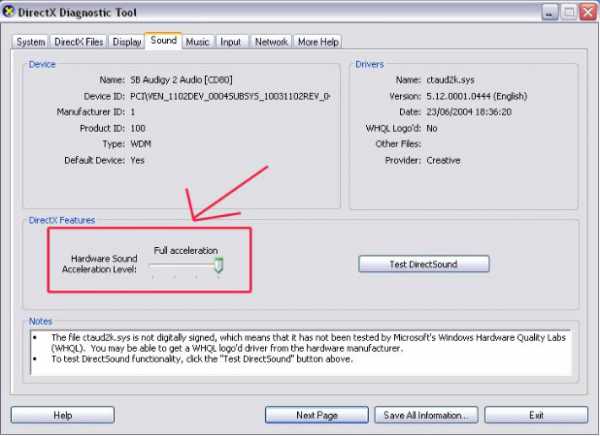
- Находим кнопку для теста и проходим его;
Если тест пройдет успешно, и вы услышите звуки при его прохождении, то причина состоит именно в браузере, а не в саундкарте. В таком случае переустановите его и заново наслаждайтесь любимой музыкой или видео.
Даже если вы используете другой браузер, например, Amigo, Internet Explorer или Safari, можете смело брать данную инструкцию за основу, так как все они в плане настроек практически одинаковые.
В случае если же это не помогло, и все равно он так и не появился, то не остается ничего другого, как протестировать звуковую карту физически или вовсе заменить ее ввиду неисправности.
Профессиональная помощь
Если не получилось самостоятельно устранить возникшие неполадки,то скорее всего, проблема кроется на более техническом уровне. Это может быть: поломка материнской платы, блока питания,жесткого диска, видеокарты, оперативной памяти и т.д.
Важно вовремя диагностировать и устранить поломку,чтобы предотвратить выход из строя других комплектующих.
В этом вам поможет наш специалист.
onoutbukax.ru
|
|
..:::Счетчики:::.. |
|
|
|
|
|
|
|
|